Как исправить ошибки, обнаруженные Windows на этом диске?
Windows 10 обнаружила ошибки на этом диске появляется, когда на вашем компьютере есть поврежденные сектора или поврежденные системные файлы. Поэтому важно принять некоторые меры, прежде чем диск получит серьезные повреждения. С помощью решений на веб-сайте MiniTool вы можете легко решить эту проблему.
Мы обнаружили ошибки на этом диске
Если Windows обнаружила ошибки на этом диске сообщение об ошибке, это может быть связано с поврежденными секторами и неисправными системными файлами. Полное сообщение об ошибке:
Windows обнаружила ошибки на этом диске, которые необходимо исправить. Закройте это диалоговое окно и восстановите диск.
Даже случайные сбои жесткого диска могут привести к серьезному повреждению или дорогостоящей потере данных. Поэтому вы должны тщательно следовать этим рекомендациям и заранее создавать резервные копии важных данных.
Предложение: сделайте резервную копию данных на диске, прежде чем продолжить
Как упоминалось ранее, вам необходимо заранее создать резервную копию важных данных. Однако что выбрать среди множества программ для резервного копирования, представленных на рынке? Здесь надежное программное обеспечение для резервного копирования – MiniTool ShadowMaker является более предпочтительным для большинства пользователей Windows.
Этот инструмент предлагает на выбор множество услуг резервного копирования, включая резервное копирование файлов, папок, систем, дисков и разделов. Вот как создать резервную копию файла с помощью этого инструмента:
Шаг 1. Запустите эту бесплатную программу и нажмите Продолжить пробную версию.
Шаг 2. На функциональной странице резервного копирования перейдите к ИСТОЧНИК > Папки и файлы для выбора важных файлов на диске, с которым вы имеете дело. В МЕСТО НАЗНАЧЕНИЯвы можете выбрать внешний жесткий диск или флэш-накопитель USB в качестве пути назначения для задачи резервного копирования.
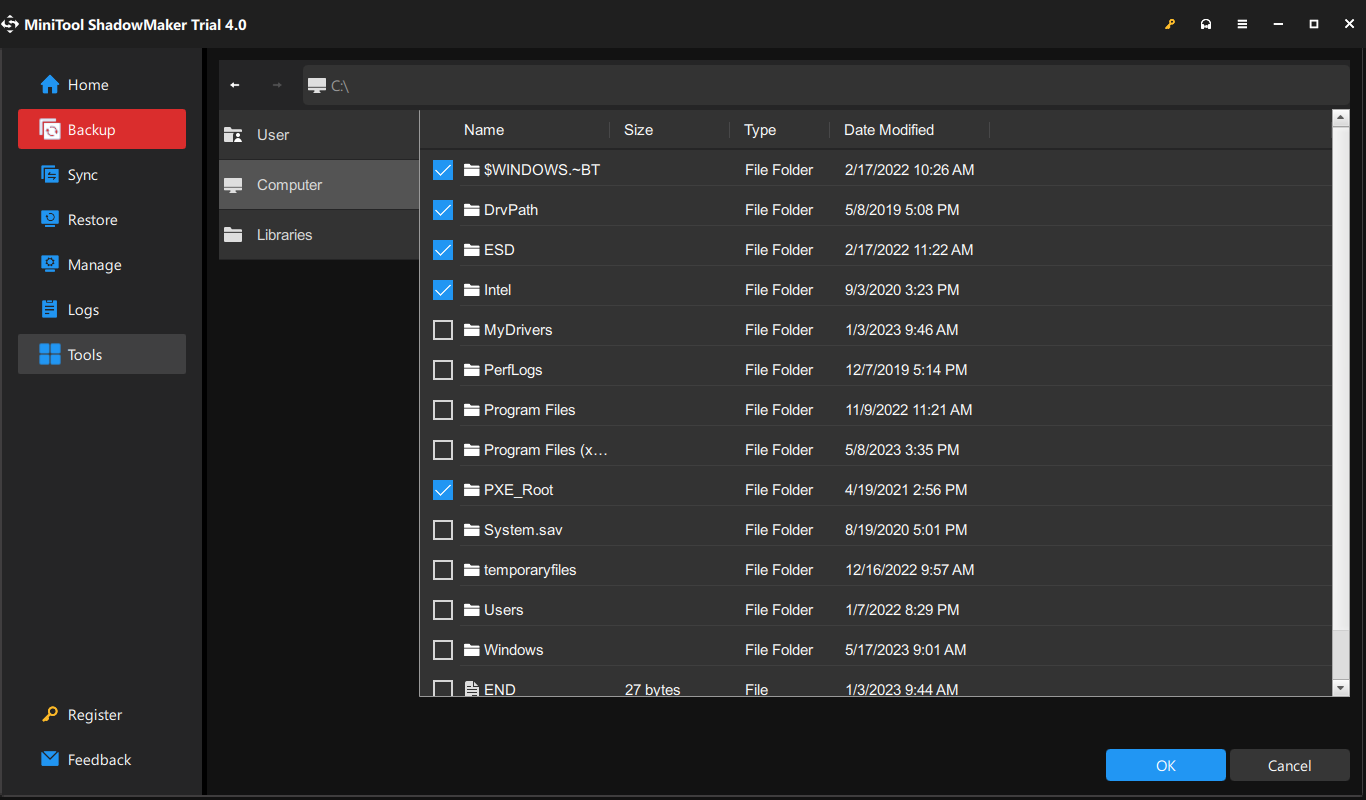
Шаг 3. Нажмите на Резервное копирование сейчас чтобы начать процесс прямо сейчас.
Как исправить ошибки, обнаруженные Windows на этом диске?
Исправление 1: Запустите CHKDSK
Для проверки и исправления битых секторов на вашем ПК вы можете использовать встроенную утилиту – CHKDSK.
Шаг 1. Запустите Командная строка с административными правами.
Шаг 2. Введите следующую команду в командном окне и нажмите Входить. Заменять с с буквой вашего целевого диска.
chkdsk c:/f/r
Шаг 3. После завершения процесса перезагрузите систему.
Исправление 2: проверьте безопасность и обслуживание
Вы можете проверить работоспособность вашего компьютера на экране «Безопасность и обслуживание». Пока ваш компьютер загружается, он может помочь вам выявить проблемы с аппаратным и программным обеспечением.
Шаг 1. Тип панель управления в строке поиска и нажмите Входить.
Шаг 2. Перейти к Система и безопасность > Безопасность и обслуживание > расширить Обслуживание Проверять Состояние диска.

Исправление 3: Запустите SFC и DISM
Наличие поврежденных системных файлов также может быть возможной причиной восстановить этот диск Windows обнаружил ошибки Windows 10. Выполните следующие действия, чтобы восстановить их:
Шаг 1. Запустите Командная строка как администратор,
Шаг 2. В командном окне введите ПФС / сканирование и ударил Входить.

Шаг 3. После завершения процесса перезагрузите систему, запустите командную строку с повышенными привилегиями, а затем выполните следующие команды одну за другой:
DISM.exe/онлайн/cleanup-image/scanhealth
DISM.exe/онлайн/cleanup-image/restorehealth
DISM/Online/cleanup-Image/startcomponentcleanup
Шаг 4. Перезагрузите компьютер.
Исправление 4: используйте PowerShell
При столкновении с Windows обнаружила ошибки на этом диске с предупреждением сообщение, вы можете использовать функцию восстановления в Windows PowerShell.
Шаг 1. Нажмите Победить + Икс открыть Быстрое меню и выберите Windows PowerShell (администратор).
Шаг 2. Тип Repair-Volume C – Scan и ударил Входить. Заменять С с буквой вашего диска.

Шаг 3. Если обнаружена ошибка, выполните эту команду: Repair-Volume C – OfflineScanAndFix.
Шаг 4. Перезагрузите компьютер, чтобы проверить, Windows обнаружила ошибки на этом диске фиксированный.






